CAD标注文字大小怎么调整?这个方法告诉你
发表时间:2024年3月27日 星期三
在CAD绘图过程中,标注是不可或缺的一部分,而标注文字的大小直接影响到图纸的可读性和美观度。那么,如何调整CAD标注文字的大小呢?本文将为大家详细介绍一种简单有效的方法,并推荐一款实用的CAD编辑工具——迅捷CAD编辑器。
一、了解CAD标注文字大小的重要性
在进行CAD绘图时,标注文字的大小对于图纸的清晰度和可读性至关重要。如果标注文字过小,可能会导致阅读困难,甚至误解图纸信息;而如果标注文字过大,则可能占据过多的空间,影响图纸的整体美观。因此,合理调整CAD标注文字的大小是每位CAD用户都应该掌握的技能。
二、使用迅捷CAD编辑器调整标注文字大小
迅捷CAD编辑器是一款功能强大的CAD编辑工具,它不仅支持各种CAD格式的导入和导出,还提供了丰富的编辑功能,包括标注文字大小的调整。以下是使用迅捷CAD编辑器调整标注文字大小的步骤:
1、打开迅捷CAD编辑器:首先,启动迅捷CAD编辑器软件,并打开需要编辑的CAD图纸。
2、选择标注对象:在图纸中,使用鼠标选择需要调整文字大小的标注对象。
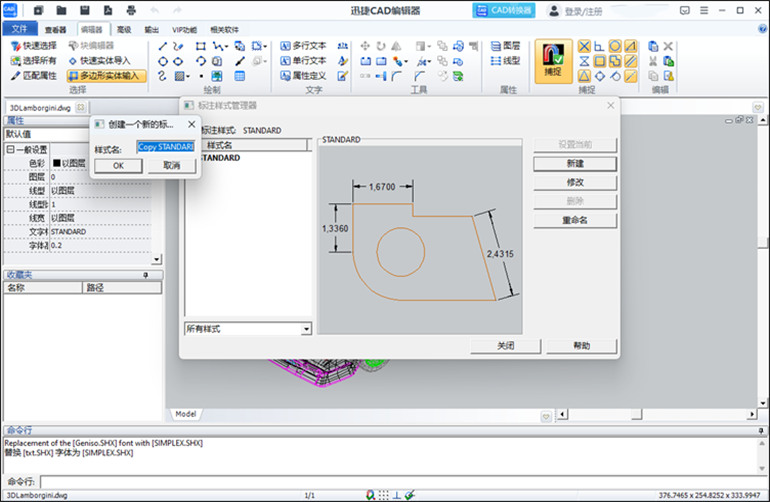
3、进入属性编辑:在软件界面的菜单栏中,找到并点击“属性”或类似的选项,进入标注属性的编辑界面。
4、调整文字大小:在属性编辑界面中,找到与文字大小相关的选项,通常是以“字体高度”或“文字大小”等字样标识。点击该选项,并输入大家希望设置的新文字大小。

5、应用更改:完成文字大小的调整后,点击“确定”或“应用”按钮,使更改生效。
6、保存图纸:最后,不要忘记保存大家的修改后的CAD图纸,以便日后查阅和使用。

三、CAD标注文字大小调整的注意事项
在进行CAD标注文字大小的调整时,需要注意以下几点:
①根据图纸的实际情况和需求,合理选择标注文字的大小,确保图纸的可读性和美观度。
②在调整文字大小之前,最好先备份原始图纸,以防万一调整不当导致数据丢失。
③熟悉并掌握所使用的CAD编辑工具的操作方法,以便更高效地进行标注编辑工作。
通过本文的介绍,大家已经掌握了如何使用迅捷CAD编辑器调整CAD标注文字大小的方法。在实际应用中,合理调整标注文字大小不仅能够提高图纸的可读性,还能提升绘图工作的效率。希望本文能为大家的CAD绘图工作带来帮助,让大家在CAD的世界中游刃有余。















